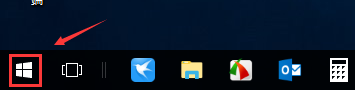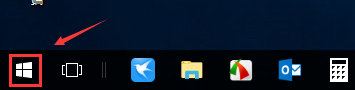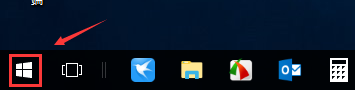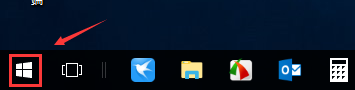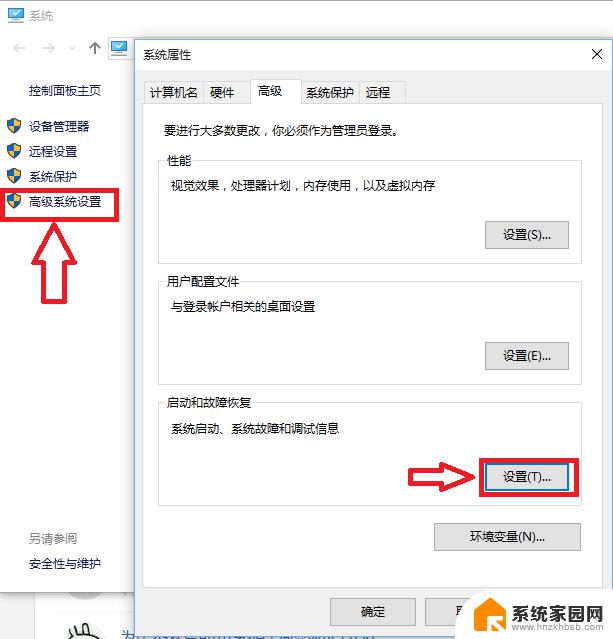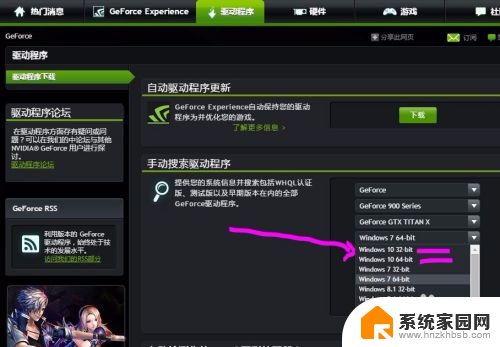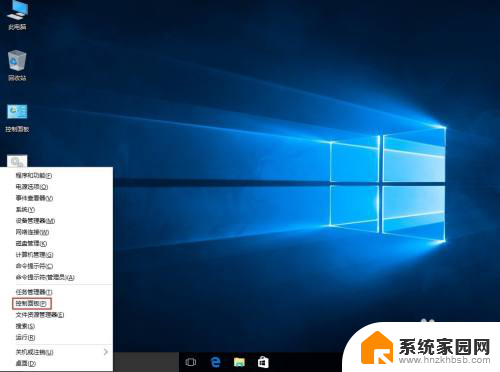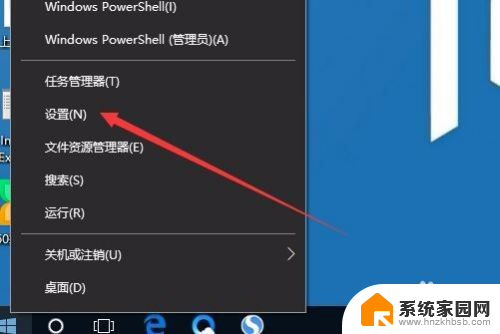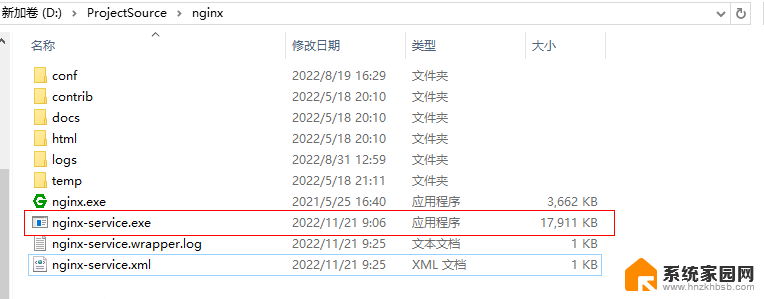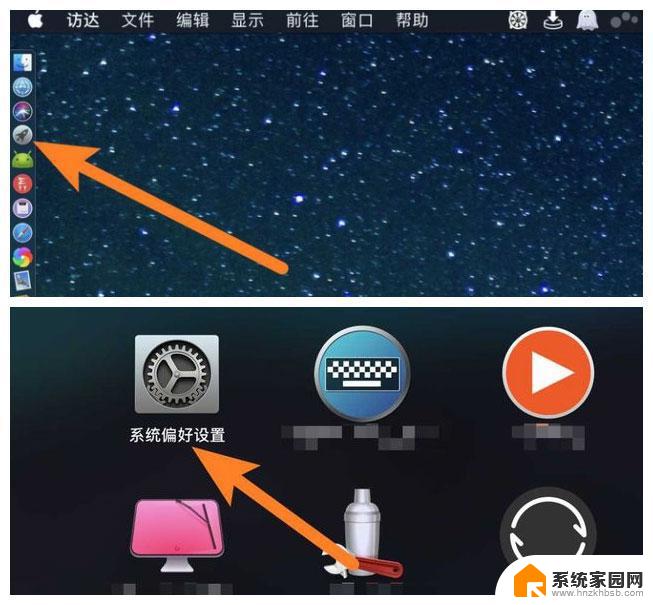开机显示两个win10 win10开机默认启动系统设置
更新时间:2024-04-05 09:49:13作者:jiang
当我们开启计算机时,有时候会遇到一个让人困惑的问题:开机显示两个Win10系统,这种情况可能是由于在安装Win10系统时出现了一些问题,导致系统默认启动设置出现了异常。在这种情况下,我们需要对系统启动设置进行调整,确保计算机能够正常启动。接下来我们将介绍如何解决这个问题,让您的Win10系统恢复正常。
方法如下:
1.首先 在桌面模式右键单击开始按钮,如下图所示
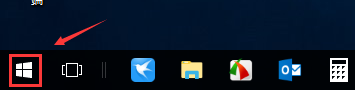
2.进入右键开始菜单,点击运行,如下图所示
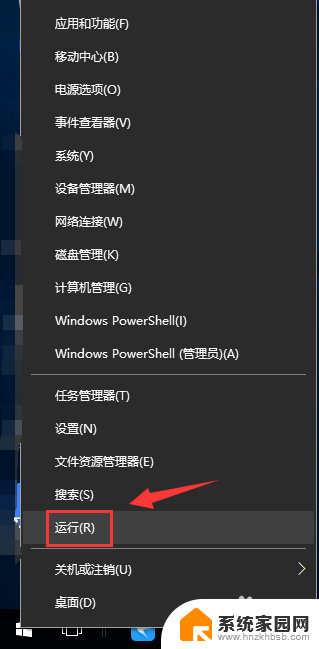
3.进入运行,输入msconfig点击确定,如下图所示
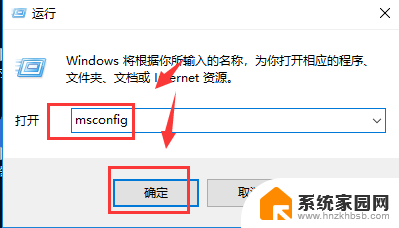
4.进入配置界面,点击引导新选项卡,如下图所示
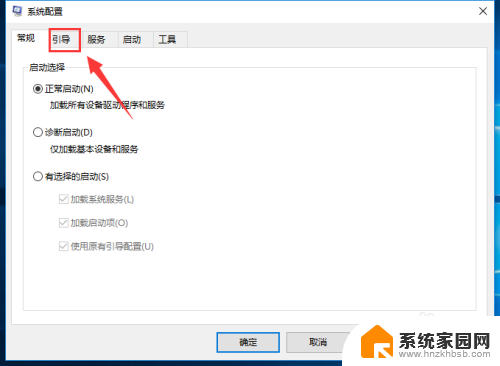
5.找到你要删除的多余显示系统显示项次,点击删除按钮。如下图所示
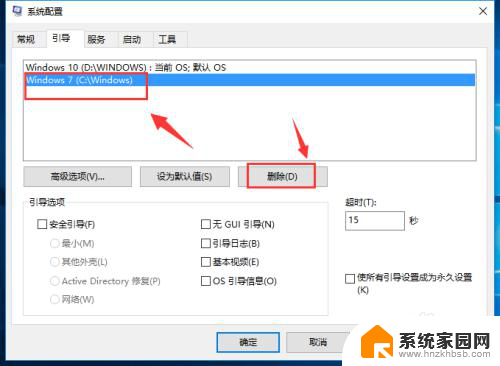
6.删除完成,点击完成按钮,重新启动系统即可,如下图所示
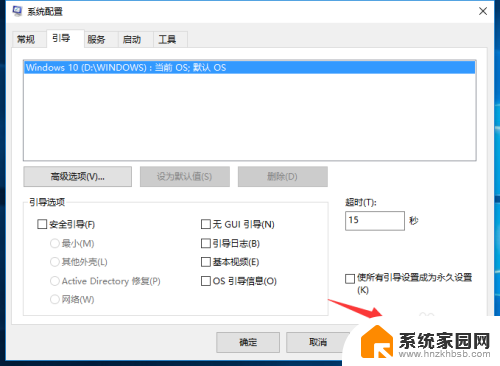
以上就是关于开机显示两个win10的全部内容,如果你也遇到了相同的情况,可以按照以上方法来解决。